[C#] (原创)一步一步教你自定义控件——03,SwitchButton(开关按钮)
一、前言
技术没有先进与落后,只有合适与不合适。
本篇的自定义控件是:开关按钮(SwitchButton)。
开关按钮非常简单,实现方式也多种多样,比如常见的:使用两张不同的按钮图片,代表开和关,然后在点击时切换这两张图片。
而本篇和前两篇一脉相承,都是继承Control,使用GDI+去实现。因为都是相同的原理,所以如果看过前两篇的讲解,自己就可以实现出来。
虽说简单,但仍有可雕琢之处,在基本的实现外,我还会加入缓动效果,以达到更加自然的动画效果。
关于缓动,可以查看这两篇文章:
相信看完的你,一定会有所收获。
本文地址:https://www.cnblogs.com/lesliexin/p/13552662.html
二、前期分析
(一)为什么需要开关按钮?
“开关按钮(SwitchButton)”虽然不常听说,但是到处都可以见到它的身影,手机、电脑、网页等等到处都有“开关按钮”。
“开关按钮”的基本样式如下:
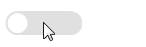
“开关按钮”效果很直观,使用也很方便,但是在WinForm中却没有提供该控件,所以便需要自己去实现“开关按钮”。
(二)实现目标
1,外观
基本外观如下:
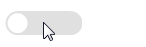
同时可以配合Label控件来进行提示:

2,功能和特点
(1)支持动画效果
不是简单的“开”、“关”两个状态生硬的切换,而是需要有相应的动画效果,包括按钮圆点位置的变化、颜色的变化。
同时为了使圆点的移动更加自然,需要使用缓动效果。
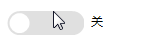
(2)支持修改颜色
可以修改“关”时的背景条颜色、“开”时的背景条颜色、按钮圆点的颜色。
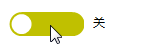
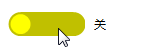
(3)支持修改按钮圆点的大小和背景条的大小
比如将按钮圆点调小一点,便可以实现类似Win10中开关按钮的效果:
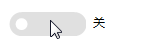
比如将背景条调细,便可以实现很特别的效果:
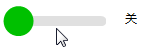
(三)技术分析
仍是使用GDI+去实现,其原理上就是在简化版的LTrackBar上加一个圆点。

而动画效果,就是改变圆点的位置和前景条的宽度。关于动画效果的的实现原理可以参考《三角函数与缓入缓出动画及C#实现(图文讲解)》
三、开始实现
(一)前期准备。
此处仅作提纲,具体操作见前篇。
新建类:LSwitchButton.cs
添加继承:Control(需要添加引用:System.Windows.Forms.dll)
修改可访问性为:public
(二)添加属性
1,”开“状态时背景条颜色
此颜色是当开关按钮代表”开“的时候背景条的颜色。

2,”关“状态时背景条颜色
此颜色是当开关按钮代表”关“的时候背景条的颜色。
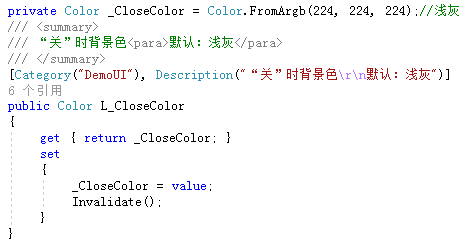
3,按钮圆点颜色
此颜色是按钮圆点的颜色

4,背景条高度
背景条的高度即可以高于按钮圆点,也可以低于按钮圆点。

5,按钮圆点高度
按钮圆点高度(直径)即可以高于背景条高度,也可以低于背景条高度。
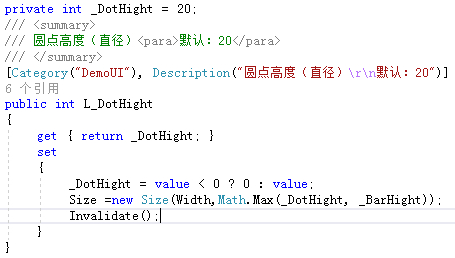
因为“背景条高度”和“按钮圆点高度”不一定谁高谁低,所以为了方便使用,将自动调整控件尺寸为两者较高的一方。
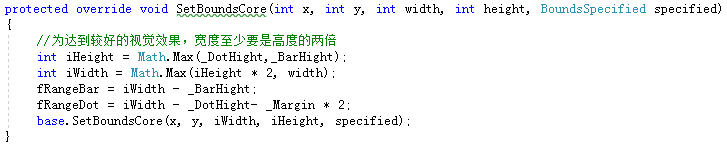
6,圆点距左右两侧距离
当“背景条高度”大于“按钮圆点高度”时,为了使按钮圆点边缘距背景条边缘距离相等,所以需要通过此属于去设置。
比如:背景条高度为24,圆点高度为20,那么将本属性设置为(24-20)/2=2,即可达到圆点边缘距背景条边缘距离相等。
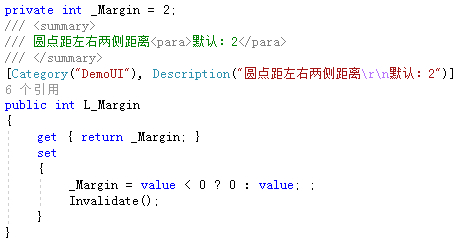
7,”开“、”关“状态
此状态用于标识或设置开关按钮的开关状态。
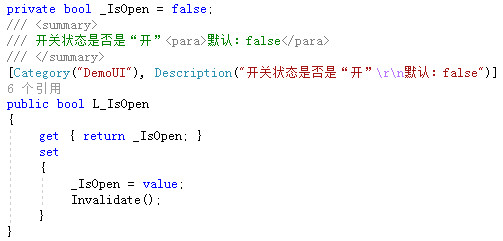
(三)添加事件
对于开关按钮而言,只需要一个事件,那就是开关状态发生改变时所产生的事件。
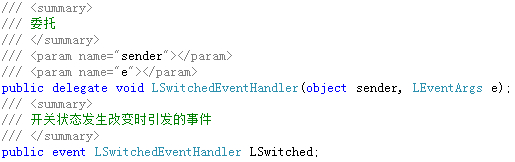
其中事件数据如下:

(四)重写方法
1,OnPaint
在本方法中,我们要画三个:背景条、前景条、圆点。
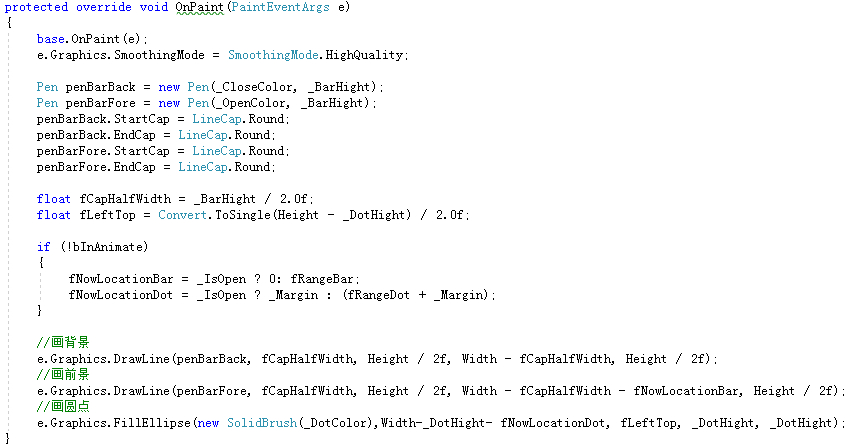
2,OnMouseDown
本方法代表鼠标点击了开关按钮。在此方法中,我们要实现以下操作:改变开关状态、启动动画效果。
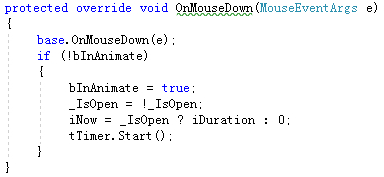
而动画效果的实现,是使用定时器,不断改变位置,并发生重绘。
在动画效果结束后,停止定时器,并触发开关状态改变事件:LSwitched。之所以在此处触发事件而不是在OnMouseDown中触发,是为了避免事件LSwitched的实现阻塞动画效果的实现。

在定时器事件中,使用了《缓动公式整理(附:C#实现及WPF原版对比)》中所编译的DLL,其调用的方法源代码如下,不想引用该DLL可以直接使用下方代码代替。
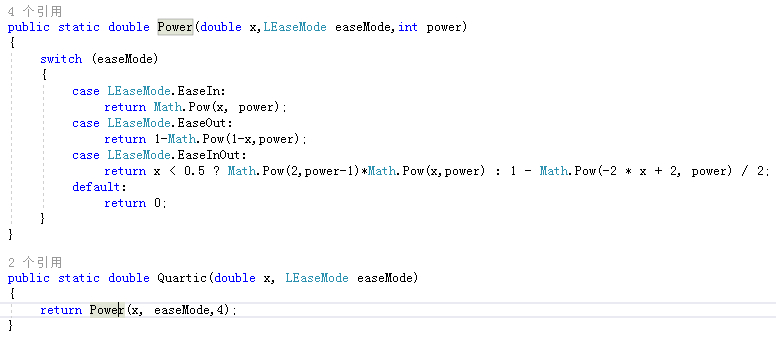
(五)添加双缓冲
为了避免重绘时闪烁,可在其构造函数中加上对双缓冲的支持。

(六)添加默认事件
为了实现双击控件就自动实现仅有的一个事件,故添加默认事件。
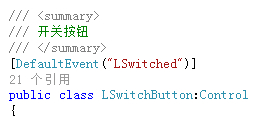
四、效果演示
在Form上添加本控件:LSwitchButton,调整控件各个属性,并在旁边添加一Label。
双击本控件,在事件中输入以下代码:

运行程序,即可见到以下效果:

五、调整优化
就像本文开篇所说那样:虽然简单,但仍可雕琢。在这里,将会对开关控件进行调整和优化。
(一)圆点切边优化
虽然乍看起来没什么问题,但是在某些情况下,会发现按钮圆点下方会被切去一点。如下:
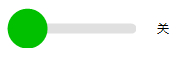
虽然实现逻辑上是没有问题的,但是实际效果确有此偏差,所以在这里我们需要手动去调整,将控件的高度多添加一个像素,这样就可以解决切边问题了。
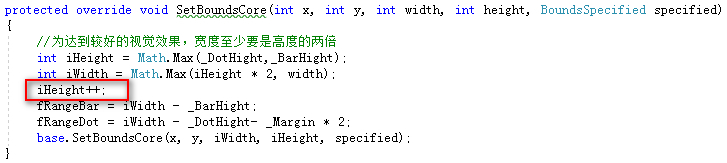
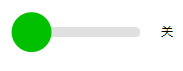
(二)多种缓动效果支持
即然在本例中已经引用了缓动DLL(见:《缓动公式整理(附:C#实现及WPF原版对比)》),那么不妨使开关按钮的动画支持所有缓动效果。
1,添加缓动效果属性
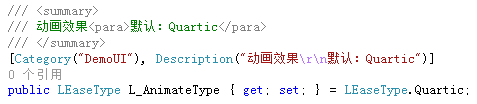
2,修改定时器事件,添加所有缓动效果支持

3,不同缓动效果开关按钮演示
注:由于GIF录制帧率的限制,下方的缓动演示效果比实际效果要差上很多。
(1),默认(Quartic)
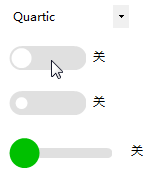
(2),Back
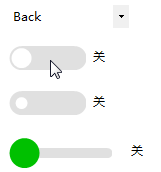
(3),Bounce
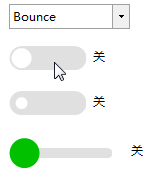
六、结束语
本篇并没有什么复杂难懂的知识,更多的是对已掌握知识的运用,特别是对前篇《缓动公式整理(附:C#实现及WPF原版对比)》中的缓动效果的使用。
技术并没有先进和落后,只有合适与不合适。
所以,对自己掌握的知识多抱有一些信心,尽情释放自己的想像力,并在实践中提升自己。
七、源代码及工程下载
https://files.cnblogs.com/files/lesliexin/03,LSwitchButton.7z




【推荐】国内首个AI IDE,深度理解中文开发场景,立即下载体验Trae
【推荐】编程新体验,更懂你的AI,立即体验豆包MarsCode编程助手
【推荐】抖音旗下AI助手豆包,你的智能百科全书,全免费不限次数
【推荐】轻量又高性能的 SSH 工具 IShell:AI 加持,快人一步
· .NET Core 中如何实现缓存的预热?
· 从 HTTP 原因短语缺失研究 HTTP/2 和 HTTP/3 的设计差异
· AI与.NET技术实操系列:向量存储与相似性搜索在 .NET 中的实现
· 基于Microsoft.Extensions.AI核心库实现RAG应用
· Linux系列:如何用heaptrack跟踪.NET程序的非托管内存泄露
· TypeScript + Deepseek 打造卜卦网站:技术与玄学的结合
· 阿里巴巴 QwQ-32B真的超越了 DeepSeek R-1吗?
· 【译】Visual Studio 中新的强大生产力特性
· 【设计模式】告别冗长if-else语句:使用策略模式优化代码结构
· 10年+ .NET Coder 心语 ── 封装的思维:从隐藏、稳定开始理解其本质意义